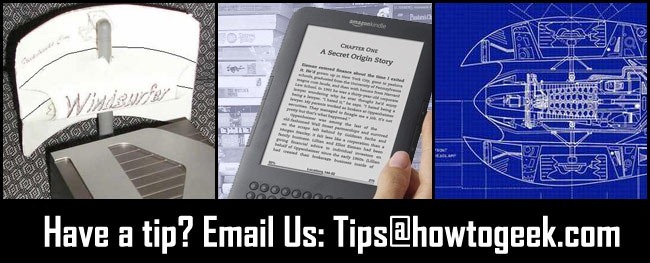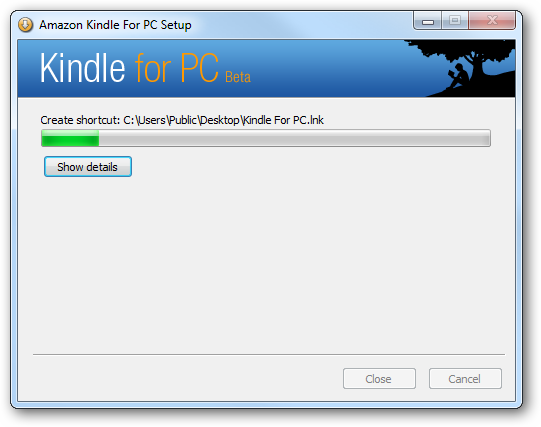당신은 아마 행복하게 전자 책을 읽고 있었을 것입니다Kindle (또는 Kindle 앱)을 몇 년 동안 사용하여 흥미로운 제목으로 가득 찬 멋진 디지털 라이브러리를 구축했습니다. 그러나 어떤 이유로 누군가 다른 사람이 당신의 라이브러리를 볼 필요가 있고 그 안에 있지 않은 아이템이 있다면 어떨까요? 아마도 미국에서 소설 판매량의 34 %를 차지하는 증기 같은 로맨스 소설 중 하나를 생각해보십시오.
걱정하지 마세요, 독자 여러분. 허구의 취향을 판단하기 위해 여기에 있지 않습니다. 그러나 어떤 이유로 든 Amazon Kindle 라이브러리를 가족에게 친숙하지 않은 소설로 문지르고 싶다면 여기에 방법이 있습니다.
다운로드 한 책 제거와 영구적으로 제거
명확성을 위해 :이 안내서는 완전히 아마존에서 소설이나 다른 항목을 제거연결된 Kindle 또는 Kindle 앱에서 다운로드 한 책을 제거하지 않는 Kindle Library 다운로드하여 삭제 한 책은 개인 Kindle 라이브러리에서 거의 즉시 다운로드 할 수 있으며 Amazon 계정에 연결되어 있으며 온라인에서 볼 수 있습니다.
개별 Kindle에서 항목을 제거하는 것은 쉽습니다. 홈 페이지에서 책을 길게 누른 다음 "장치에서 제거"를 살짝 누르십시오.

Kindle 스마트 폰 앱의 경우 매우 비슷하지만 길게 눌러 여러 항목을 선택한 다음 삭제 아이콘 또는 "기기에서 제거"를 누를 수 있습니다.

실제로 도서관에서 책을 완전히 버리는 것은 조금 더 복잡합니다.
Amazon에서 "콘텐츠 및 장치"관리
클라우드 라이브러리에서 책을 제거하려면전체 웹 브라우저가 장착 된 랩톱 또는 데스크톱 컴퓨터를 사용하는 것이 좋습니다 (모바일 브라우저는 필요한 경우 꼬집음). Amazon 계정의 "콘텐츠 및 장치 관리"섹션으로 이동하십시오.이 링크를 클릭하여 바로 가십시오.

이 페이지에는 구매 한 모든 것이 표시됩니다아마존을 통해 Kindle에서. 위 링크는 구체적으로 "책"으로 연결되지만 왼쪽 상단의 드롭 다운 메뉴를 사용하여 Amazon Appstore에서 잡지, 오디오 북 또는 앱을 선택할 수 있습니다. 이 데모를 위해 책을 고집하겠습니다.
목록에서 단일 항목을 찾을 수 있습니다."Sort By"드롭 다운 메뉴를 사용하여 목록을 정렬하는 것이 더 빠르거나 창 오른쪽의 검색 막대를 사용하여 수동으로 검색하는 것이 더 빠를 수 있습니다.
자핑하려는 책을 찾으면 제목 왼쪽의 "…"메뉴 버튼을 클릭하십시오. 팝업 창이 나타나면“삭제”를 클릭하십시오.

삭제하라는 경고가 하나 더 표시됩니다.항목이 Kindle 라이브러리에서 영구적으로 제거됩니다. 이 특정 책을 다시 읽으려면 정가로 다시 구매해야합니다.

책을 라이브러리에서 꺼내고 싶으면 "예, 영구적으로 삭제"를 클릭하십시오. Poof, 영원히 사라졌습니다.